Rasporedi tastature su obično dizajnirani tako da tasteri budu postavljeni na specifičan način, ili su prilagođeni jeziku na kojem će se kucati. Na primer, rasporedi za francuski, španski ili kineski pinjin će se razlikovati od standardnog engleskog QWERTY rasporeda. Iako su slova i njihove pozicije slične na nekim rasporedima, drugi omogućavaju kucanje znakova sa akcentima, između ostalog. Windows 10 poseduje obimnu biblioteku rasporeda za različite jezike, i možete dodati bilo koji koji vam je potreban. Ako ne pronađete odgovarajući, uvek možete kreirati sopstveni, prilagođeni raspored. Izrada istog je iznenađujuće jednostavna.
Za kreiranje prilagođenog rasporeda, potreban vam je program pod nazivom Microsoft Keyboard Layout Creator. Ova besplatna aplikacija, koju je razvio Microsoft, omogućava skoro svima da kreiraju sopstveni raspored. Aplikacija je izuzetno jednostavna za upotrebu, a raspored koji kreirate možete podeliti sa bilo kim ko želi da ga instalira na svoj sistem. Preuzmite Microsoft Keyboard Layout Creator, instalirajte i pokrenite aplikaciju.
Kreiranje sopstvenog rasporeda tastature
Prikazaće se osnovni raspored tastature bez numeričke tastature. Tasteri su obojeni različitim bojama. Beli tasteri su oni kojima možete dodeliti funkcije, dok tamno sivi ne mogu. Tamno sivi tasteri predstavljaju one kao što su Tab, Shift, Caps Lock, itd.
Kliknite na taster koji se može dodeliti i u prozor koji se otvori unesite željeni karakter ili funkciju koja će se izvršavati kada se taj taster pritisne. Ovo će definisati osnovnu funkciju tastera. Za unos znaka koji se aktivira pritiskom na taster Shift, kliknite na dugme „Sve“ u istom prozoru.
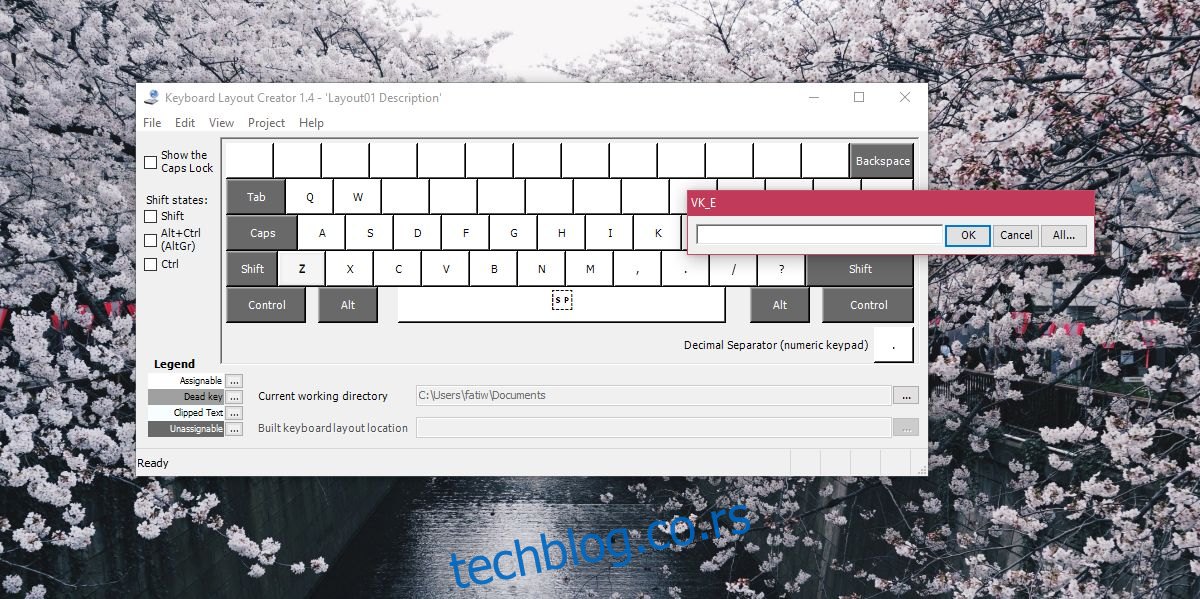
Definisanje funkcije tastera sa Shift je jednako jednostavno kao i definisanje osnovne funkcije, ali nije obavezno. Možete ga preskočiti. Takođe, možete kombinovati tastere koristeći Ctrl i Alt.
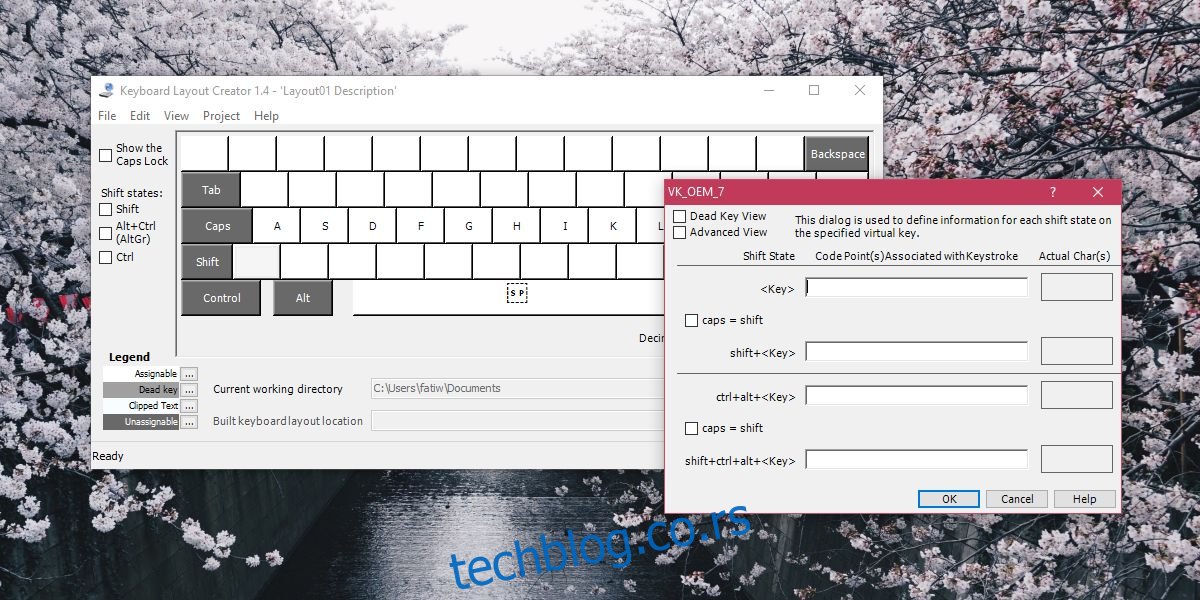
Kada ste završili sa konfiguracijom, idite na Project > Build DLL and Setup Package. Pojaviće se prozor sa pitanjem da li želite da proverite svojstva rasporeda tastature, što svakako treba da uradite. Tu možete dati odgovarajuće ime i opis vašem rasporedu.
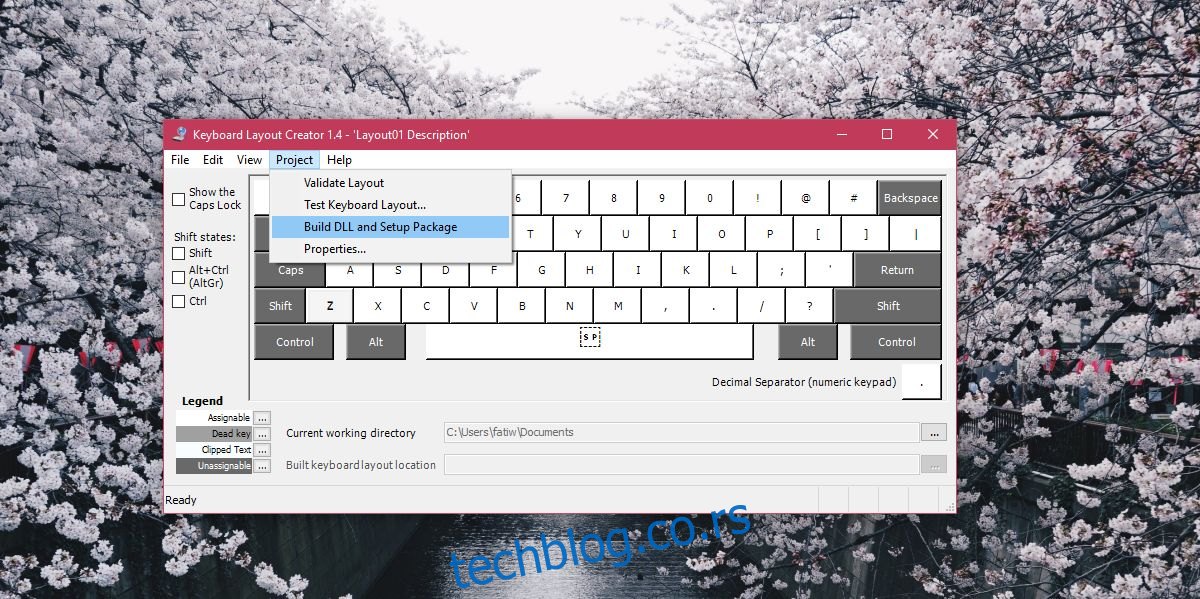
Nakon toga će se kreirati MSI i EXE datoteke, pomoću kojih možete instalirati vaš prilagođeni raspored tastature. Ja sam napravio osnovni raspored koji kuca sva slova velikim slovima i nazvao ga „ljut“. Jednom instaliran, omogućio mi je da kucam velika slova bez držanja tastera Shift. Za kompleksnije rasporede, potrebno je više vremena za kreiranje, ali je alat i dalje jednostavan za korišćenje i zahteva samo vaše vreme.